Win8 컴퓨터에 Bluetooth 기능이 없으면 어떻게 해야 합니까?_Win8 컴퓨터에 Bluetooth 기능이 없으면 어떻게 해야 합니까?
먼저 장치 관리자에서 블루투스 장치의 상태를 확인하여 드라이버가 정상인지 확인하세요. 둘째, services.msc를 통해 Bluetooth 관련 서비스를 시작합니다. 그런 다음 하드웨어 스위치 및 기능 활성화 상태를 확인하십시오. 마지막으로 공식 Bluetooth 드라이버를 다시 설치하십시오.

Windows 8 컴퓨터를 켠 후 Bluetooth 기능을 사용할 수 없거나 완전히 "사라지는" 경우 이는 일반적으로 드라이버 이상, 시스템 서비스가 시작되지 않음 또는 하드웨어 스위치 설정과 관련이 있습니다. 이 문제에 대한 다양한 문제 해결 및 복구 방법은 다음과 같습니다.
이 글의 실행 환경: Lenovo Yoga Pro 7, Windows 8.1.
1. 장치 관리자에서 블루투스 장치 상태를 확인하세요
장치 관리자를 통해 시스템에서 블루투스 하드웨어를 인식하는지, 드라이버에 이상이 없는지 육안으로 확인할 수 있습니다. 드라이버가 손상되거나 비활성화된 경우 Bluetooth 기능을 사용할 수 없습니다.
1. 키보드에서 Win R 키 조합을 눌러 "실행" 창을 엽니다.
2. devmgmt.msc를 입력하고 Enter를 눌러 "장치 관리자" 인터페이스로 들어갑니다.
3. 장치 목록에서 "블루투스" 카테고리를 찾아 하위 항목에 노란색 느낌표나 물음표 아이콘이 있는지 확인하세요.
4. 비정상적인 Bluetooth 장치를 마우스 오른쪽 버튼으로 클릭하고 "드라이버 소프트웨어 업데이트"를 선택한 다음 "업데이트된 드라이버 소프트웨어 자동 검색"을 선택합니다.
5. 블루투스 장치가 검색되지 않으면 장치 관리자 상단의 컴퓨터 이름을 마우스 오른쪽 버튼으로 클릭한 후 "하드웨어 변경 사항 검색"을 선택하세요.

2. 블루투스 관련 시스템 서비스를 다시 시작하세요
Bluetooth 기능은 여러 백그라운드 서비스를 사용하여 실행됩니다. 이러한 서비스가 시작되지 않거나 예기치 않게 중지되면 드라이버가 정상이더라도 Bluetooth를 사용할 수 없습니다.
1. Win R 키를 누르고 services.msc를 입력한 후 Enter를 눌러 "서비스" 관리 창을 엽니다.
2. 서비스 목록에서 "Bluetooth 지원 서비스"(bthserv)를 중심으로 "Bluetooth"로 시작하는 서비스를 찾습니다.
3. 서비스를 두 번 클릭하고 "시작 유형"을 "자동"으로 설정한 다음 "시작" 버튼을 클릭하여 실행합니다.
4. 동일한 작업을 수행하여 "Bluetooth 사용자 지원 서비스" 및 "Bluetooth 오디오 게이트웨이 서비스"를 확인하고 시작합니다.
5. 컴퓨터를 다시 시작한 후 블루투스 기능이 정상으로 돌아왔는지 확인하세요.

3. 블루투스 하드웨어 스위치 및 기능 활성화 상태를 확인하세요.
일부 노트북에는 물리적 Bluetooth 스위치가 장착되어 있거나 바로 가기 키를 사용하여 무선 기능을 제어합니다. 꺼져 있으면 시스템에서 Bluetooth 모듈을 활성화할 수 없습니다.
1. 노트북 측면이나 전면에 독립된 블루투스 스위치가 있는지 확인하고, 켜져 있는지 확인하세요.
2. Fn F5 또는 무선 아이콘이 표시된 기타 키와 같은 키보드의 기능 키 조합을 눌러 무선 장치 마스터 컨트롤을 열어 보십시오.
3. "제어판" > "하드웨어 및 소리" > "블루투스 장치"로 이동하여 "장치 추가"와 같은 옵션이 표시되는지 확인하십시오.
4. "블루투스가 켜져 있지 않습니다"라는 메시지가 나타나면 페이지 지침에 따라 "블루투스 활성화" 버튼을 클릭하십시오.

4. 블루투스 드라이버 재설치
드라이버 파일이 손상되었거나 버전이 호환되지 않는 경우 최신 공식 드라이버를 수동으로 제거하고 다시 설치해야 합니다.
1. 장치 관리자에서 Bluetooth 장치를 찾아 마우스 오른쪽 버튼을 클릭하고 "장치 제거"를 선택한 다음 "이 장치의 드라이버 소프트웨어 삭제"를 선택하고 확인하십시오.
2. 컴퓨터 제조사의 공식 웹사이트 지원 페이지를 방문하여 모델에 맞는 Windows 8용 블루투스 드라이버를 다운로드하세요.
3. 다운로드한 설치 패키지를 실행하고 메시지에 따라 드라이버 재설치 프로세스를 완료합니다.
4. 설치가 완료되면 컴퓨터를 다시 시작합니다. 시스템이 블루투스 기능을 인식하고 활성화할 수 있어야 합니다.
위 내용은 Win8 컴퓨터에 Bluetooth 기능이 없으면 어떻게 해야 합니까?_Win8 컴퓨터에 Bluetooth 기능이 없으면 어떻게 해야 합니까?의 상세 내용입니다. 자세한 내용은 PHP 중국어 웹사이트의 기타 관련 기사를 참조하세요!

핫 AI 도구

Undress AI Tool
무료로 이미지를 벗다

Undresser.AI Undress
사실적인 누드 사진을 만들기 위한 AI 기반 앱

AI Clothes Remover
사진에서 옷을 제거하는 온라인 AI 도구입니다.

Stock Market GPT
더 현명한 결정을 위한 AI 기반 투자 연구

인기 기사

뜨거운 도구

메모장++7.3.1
사용하기 쉬운 무료 코드 편집기

SublimeText3 중국어 버전
중국어 버전, 사용하기 매우 쉽습니다.

스튜디오 13.0.1 보내기
강력한 PHP 통합 개발 환경

드림위버 CS6
시각적 웹 개발 도구

SublimeText3 Mac 버전
신 수준의 코드 편집 소프트웨어(SublimeText3)
 Windows에서 '파일 시스템 오류(-2147219196)'를 수정하는 방법
Oct 10, 2025 am 06:38 AM
Windows에서 '파일 시스템 오류(-2147219196)'를 수정하는 방법
Oct 10, 2025 am 06:38 AM
Windows에서 "파일 시스템 오류(-2147219196)"가 발생하는 경우 다음 단계를 시도해 보십시오. 1.wsreset.exe를 실행하여 MicrosoftStorecache를 삭제합니다.2.fc를 사용합니다. /지금 검사하여 시스템 파일을 복구합니다.3.DISM/Online/Cleanup-Image/RestoreHealth를 실행하여 시스템 이미지를 수정합니다.4.검사하려면 techkdsk/f/r을 실행합니다.
 win11에서 음성입력 기능을 사용할 수 없는 경우 어떻게 해야 하나요?win11에서 음성입력 기능을 사용할 수 없는 문제 해결 방법
Oct 10, 2025 am 11:51 AM
win11에서 음성입력 기능을 사용할 수 없는 경우 어떻게 해야 하나요?win11에서 음성입력 기능을 사용할 수 없는 문제 해결 방법
Oct 10, 2025 am 11:51 AM
먼저 마이크 연결 및 설정을 확인하여 시스템에서 장치가 인식되는지 확인하세요. 둘째, 개인 정보 보호 설정에서 마이크 액세스를 활성화하고 애플리케이션이 이를 사용할 수 있도록 허용합니다. 그런 다음 언어 및 지역 설정이 올바른지 확인하고 일치하는 음성 인식 언어를 구성하십시오. 그런 다음 오디오 문제 해결 도구를 실행하여 문제를 자동으로 해결합니다. 마지막으로 오디오 드라이버를 업데이트하거나 다시 설치하여 드라이버 오류 문제를 해결하세요.
 창을 자동으로 잠그도록 설정하는 방법 화면을 자동으로 잠그도록 창을 설정하는 방법
Oct 11, 2025 am 10:39 AM
창을 자동으로 잠그도록 설정하는 방법 화면을 자동으로 잠그도록 창을 설정하는 방법
Oct 11, 2025 am 10:39 AM
1. 전원 및 절전 설정을 통해 장치는 절전 모드로 전환되고 유휴 상태가 되면 자동으로 화면을 잠글 수 있습니다. 2. 그룹 정책 편집기를 사용하여 사용자의 유휴 시간 초과 후 컴퓨터가 자동으로 잠기도록 구성합니다. 3. 가정용 버전 시스템은 레지스트리를 수정하여 동일한 기능을 달성할 수 있습니다. 4. 시스템 유휴 상태를 정기적으로 감지하고 임계값에 도달한 후 잠금 화면 명령을 실행하는 예약된 작업을 만듭니다.
 Windows 8 바탕 화면에서 오른쪽 클릭 메뉴가 멈춘 경우 어떻게 해야 합니까?_Windows 8 바탕 화면에서 멈춘 오른쪽 클릭 메뉴를 해결하는 방법
Oct 11, 2025 am 10:42 AM
Windows 8 바탕 화면에서 오른쪽 클릭 메뉴가 멈춘 경우 어떻게 해야 합니까?_Windows 8 바탕 화면에서 멈춘 오른쪽 클릭 메뉴를 해결하는 방법
Oct 11, 2025 am 10:42 AM
레지스트리 중복 또는 소프트웨어 충돌로 인해 마우스 오른쪽 버튼 클릭 메뉴가 멈췄습니다. 문제를 해결하려면 ContextMenuHandlers 항목을 정리하고, New가 아닌 하위 항목을 삭제하고, 검색 기능을 사용하여 디렉터리 경로를 확인하고 중복 항목을 삭제하고, 360 또는 NVIDIA와 같은 타사 소프트웨어를 제거하고, 그래픽 카드 Bluetooth 드라이버를 업데이트해야 합니다.
 windows10 우클릭 메뉴 관리 사용법 tool_windows10 우클릭 메뉴 관리 튜토리얼
Oct 11, 2025 am 11:06 AM
windows10 우클릭 메뉴 관리 사용법 tool_windows10 우클릭 메뉴 관리 튜토리얼
Oct 11, 2025 am 11:06 AM
Windows 10 마우스 오른쪽 버튼 클릭 메뉴는 타사 도구, 레지스트리 편집 또는 명령줄을 통해 관리할 수 있습니다. 첫째, 관리자로 실행한 후 메뉴 항목을 추가하거나 삭제하려면 "Windows 마우스 오른쪽 버튼 클릭 메뉴 관리 도우미"와 같은 시각적 도구를 사용하는 것이 좋습니다. 둘째, 레지스트리를 수동으로 편집하고, HKEY_CLASSES_ROOT의 관련 경로 아래에 새 셸 항목을 만들고, 명령 하위 키가 대상 프로그램을 가리키도록 설정할 수 있습니다. 작동하기 전에 레지스트리를 백업해야 합니다. 마지막으로 오픈 소스 도구인 ContextMenuManager를 사용하면 고급 사용자에게 적합한 명령줄 목록, 비활성화, 활성화 및 기타 매개변수를 통해 메뉴 항목을 일괄 관리할 수 있습니다.
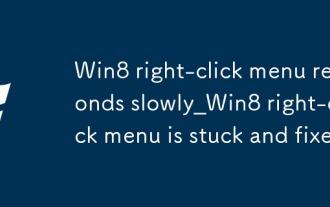 Win8 마우스 오른쪽 버튼 클릭 메뉴가 느리게 응답합니다_Win8 마우스 오른쪽 버튼 클릭 메뉴가 멈추고 수정되었습니다.
Oct 09, 2025 pm 12:00 PM
Win8 마우스 오른쪽 버튼 클릭 메뉴가 느리게 응답합니다_Win8 마우스 오른쪽 버튼 클릭 메뉴가 멈추고 수정되었습니다.
Oct 09, 2025 pm 12:00 PM
먼저 레지스트리에서 중복된 마우스 오른쪽 버튼 클릭 메뉴 항목을 정리한 다음 ShellExView를 통해 타사 확장을 비활성화한 다음 Windows 탐색기를 다시 시작하고 마지막으로 NVIDIA 디스플레이 컨테이너와 같은 충돌하는 서비스를 비활성화하여 Win8 마우스 오른쪽 버튼 클릭 멈춤 문제를 점진적으로 해결할 수 있습니다.
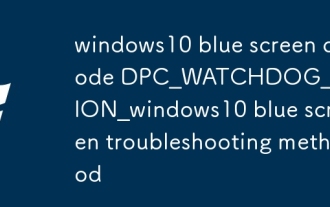 windows10 블루 스크린 코드 DPC_WATCHDOG_VIOLATION_windows10 블루 스크린 문제 해결 방법
Oct 09, 2025 pm 12:18 PM
windows10 블루 스크린 코드 DPC_WATCHDOG_VIOLATION_windows10 블루 스크린 문제 해결 방법
Oct 09, 2025 pm 12:18 PM
DPC_WATCHDOG_VIOLATION 오류는 일반적으로 드라이버, 하드웨어 또는 펌웨어 문제로 인해 발생합니다. 외부 장치 연결을 끊고, SATA/AHCI 및 칩셋 드라이버를 업데이트하고, 새 소프트웨어를 제거하고, 독립 그래픽을 비활성화하여 코어 디스플레이를 테스트하고, BIOS 기본 설정을 복원하여 문제를 해결할 수 있습니다.
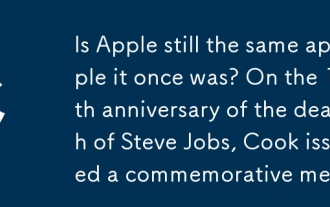 애플은 여전히 예전과 같은 사과인가? 스티브 잡스 사망 14주기를 맞아 쿡이 추모 메시지를 전했다.
Oct 09, 2025 pm 12:39 PM
애플은 여전히 예전과 같은 사과인가? 스티브 잡스 사망 14주기를 맞아 쿡이 추모 메시지를 전했다.
Oct 09, 2025 pm 12:39 PM
10월 5일자 뉴스에 따르면 스티브 잡스가 이끄는 애플과 현재의 애플 사이에 큰 격차가 있다고 보십니까? 스티브 잡스 사망 14주기를 맞아 쿡은 즉시 그를 추모하는 메시지를 올렸다. Cook은 다음과 같이 썼습니다. "Steve는 미래가 빛과 무한한 가능성으로 가득 차서 앞으로 나아갈 길을 밝히고 우리가 앞으로 나아갈 수 있도록 영감을 준다고 믿었습니다. 친구여, 우리는 당신을 그리워합니다." 잡스는 1997년 애플로 돌아와 이듬해 아이맥을 출시하고 금융위기를 헤쳐나가며 회사를 이끌었다. 그는 2011년 8월 24일 CEO직을 사임하고 팀 쿡(Tim Cook)이 그 뒤를 이었습니다. 그는 같은 해 10월 5일 췌장 신경내분비종양으로 56세의 나이로 세상을 떠났다. 잡스가 개발한 매킨토시, 아이팟, 아이폰 등의 제품은 개인용 컴퓨터, 디지털 음악, 모바일 통신의 발전을 촉진했다.






